Apple Music è utilizzato da milioni di amanti della musica in tutto il mondo. Offre innumerevoli canzoni di diversi generi e artisti all'interno di un'interfaccia interattiva. Cosa c'è che non va? Ma questo non vuol dire che questa piattaforma sia completamente perfetta. Ovviamente ci sono difetti nel loro sistema.
Uno di questi difetti è Apple Music non viene visualizzata su iPhone. Sfortunatamente, questo è un problema così comune, quindi c'è un'enorme possibilità che lo incontrerai più di una volta. Sebbene sia difficile da risolvere senza alcun aiuto, non puoi nemmeno lasciarlo da solo.
Per fortuna, questo articolo contiene tutte le cose di cui hai bisogno per assicurarti che la libreria musicale di iCloud non mostrata su iPhone non si ripeta sul tuo dispositivo. Iniziamo.
Contenuto dell'articolo Parte 1. Perché la mia musica Apple non viene visualizzata?Parte 2. Come risolvere la mancata visualizzazione di Apple Music su iPhone?Parte 3. Scarica Apple Music per sempre per evitare che la musica di Apple non venga visualizzata sul problema dell'iPhoneParte 4. Sommario
La maggior parte degli utenti vede Apple Music semplicemente come un servizio di streaming musicale. Anche se non c'è nulla di sbagliato in questa mentalità, è necessario ricordare che conoscere poco un servizio per il quale si sta pagando e che si utilizza farà solo del male. Quindi, per cominciare, iniziamo imparando di più su Apple Music.
Apple Music è un servizio creato da Apple nel 2015, quindi tecnicamente parlando ha già cinque anni. Questo è esattamente il motivo per cui è abbastanza sorprendente vedere i suoi abbonati crescere a un ritmo abbastanza veloce da poterlo superare Spotify e persino Amazon Music in termini di numero di abbonati. Questo, tuttavia, è prevedibile se sai di cosa tratta Apple Music.
Per prima cosa, l'interfaccia di Apple Music è molto interattiva e facile da usare. Quindi, molti amanti della musica sono tentati di provare la piattaforma e alla fine finiscono per arrendersi e pagare un abbonamento.
Devi anche prendere in considerazione le innumerevoli funzionalità all'interno dell'interfaccia come le diverse sezioni disponibili. Un'area che ho abbastanza divertente è la sezione Scopri dove puoi scoprire diversi tipi di musica di diversi artisti. La cattiva notizia è che ci sono alcuni problemi all'interno della piattaforma Apple Music, uno dei quali è la mancata visualizzazione della musica di Apple iTunes.

Il problema relativo alla mancata visualizzazione di Apple Music su iPhone può essere attribuito a diverse cause. Ecco alcuni dei motivi più comuni per cui questo problema si verifica per gli utenti di iPhone:
Sono già stato nella tua situazione ed è decisamente faticoso vedere la mia musica scomparsa dalla libreria di iTunes. Tuttavia, non è possibile eliminare completamente la possibilità che questo problema si ripresenti.
Quindi, ho preparato cinque metodi per correggere la musica di Apple che non viene visualizzata su iPhone:
Poiché uno dei motivi principali per cui iPhone non si sincronizza con iTunes è un dispositivo configurato in modo errato, è naturale risolvere il problema controllando le impostazioni. In particolare, è necessario abilitare un'opzione specifica e questo può essere fatto con questi passaggi:
Nota: Se non riesci a vedere questa particolare opzione, probabilmente non sei abbonato al servizio Apple Music.
Ecco come modificare le impostazioni sul tuo iPhone. Tuttavia, sebbene il problema sia che Apple Music non viene visualizzata su iPhone, è possibile che gli altri tuoi dispositivi siano la ragione principale di questo problema.
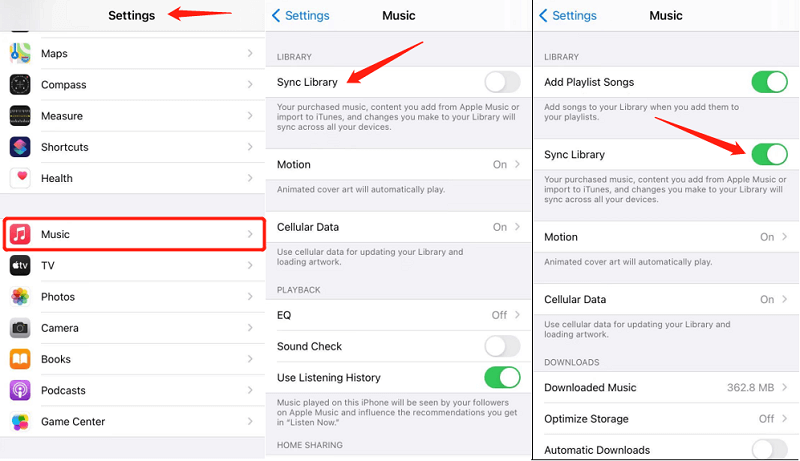
Se la tua libreria Apple Music è stata originariamente creata su un computer desktop, assicurati che il computer sia sincronizzato con il tuo iPhone. In questo modo, puoi sempre accedere alla tua libreria / playlist. Ecco i passaggi su come sincronizzare la musica da iTunes a iPhone:
Se ti stai chiedendo come faccio ad accedere alla mia libreria iTunes sul mio iPhone, questa sarebbe la risposta migliore. A seconda di quante canzoni hai attualmente, potrebbe essere necessario attendere un po 'prima che il processo venga completato.

Il malfunzionamento delle app è una vista comune per gli utenti Apple. Ecco perché non sorprende che ad un certo punto incontrerai un malfunzionamento di Apple Music. Per risolvere questo problema, devi semplicemente riavviare l'app con questi passaggi:
A volte, anche se hai chiuso l'app, sarà ancora in modalità standby. Fortunatamente, scorrendo verso l'alto dalla schermata iniziale, vedrai tutte le app comprese quelle in modalità standby, quindi puoi forzare la chiusura di Apple Music in questo modo.
La situazione peggiore è quando il tuo dispositivo è quello che non funziona correttamente. Puoi riavviare il tuo dispositivo con questi passaggi:
L'ultimo metodo è applicabile se la tua rete è il problema principale per Apple Music che non viene visualizzato sul problema dell'iPhone. Devi semplicemente assicurarti che la tua connessione sia stabile ripristinando la rete. Ecco i passaggi da seguire:

La mancata visualizzazione di Apple Music su iPhone è così comune che questa non sarà l'ultima volta che riscontrerai il problema. Per fortuna, puoi evitarlo completamente utilizzando uno strumento di terze parti.

TuneSolo Apple Music Converter è un programma che fornisce agli utenti la possibilità di scarica brani da Apple Music. In questo modo, anche se Apple Music non funziona sul tuo dispositivo, puoi comunque ascoltare i brani poiché sono già stati scaricati. Ecco alcune delle caratteristiche di questo software:
Caratteristica Principale:
Altre caratteristiche:
Di seguito sono riportati i passaggi per risolvere Apple Music che non viene visualizzato su iPhone utilizzando TuneSolo:
Sul tuo computer, apri il TuneSolo software sul tuo computer. Assicurati che iTunes sia installato prima di farlo. Vedrai quindi un elenco di titoli. Seleziona i brani che desideri scaricare/convertire da detto elenco.

Dopo aver selezionato i brani, vai nella parte inferiore della finestra. Vedrai quindi le impostazioni di output in cui puoi modificare il formato, la qualità, il codec e altre cose che desideri modificare. Suggerisco di scegliere MP3 per i migliori risultati.

Ora fai clic sul pulsante Converti nella parte inferiore della finestra. Questo avvierà il processo di conversione, quindi devi semplicemente aspettare un po '.
Suggerimento: Assicurati che Apple Music / iTunes sia chiuso prima di aprire Apple Music Converter. E durante la conversione del brano, non eseguire alcuna operazione su Apple Music / iTunes.

Apple Music non viene visualizzata su iPhone è un problema così fastidioso che anche gli esperti hanno problemi a eliminare completamente la possibilità che si verifichi tale problema. Sfortunatamente, per gli utenti come noi, l'unica cosa che possiamo fare è risolverlo ogni volta che si verifica.
Con questa guida, la risoluzione del problema non dovrebbe rappresentare un problema. Hai cinque metodi e, inoltre, ora sei a conoscenza di uno strumento di terze parti in grado di salvare Apple Music. Ora dovresti essere in grado di risolvere il problema che nemmeno gli esperti possono risolvere.
Casa
Apple Music Converter
Apple Music non viene visualizzata su iPhone
Commenti(0)
Rispondi
1.Il tuo nome
2.La tua e-mail
3.La tua recensione
© Copyright 2025 TuneSolo Software Inc. Tutti i diritti riservati.
Lascia un commento
1.Il tuo nome
2.La tua e-mail
3.La tua recensione
Invio